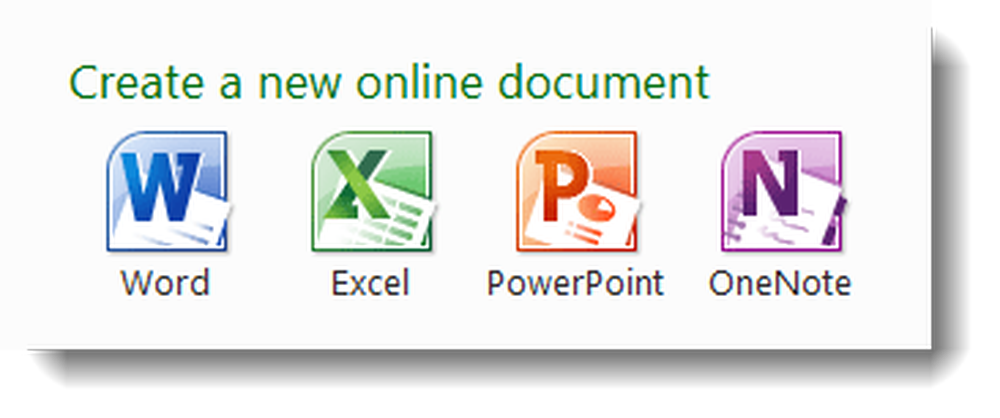Microsoft Office Sway Online-Lernprogramm zum Erstellen von Berichten und Präsentationen
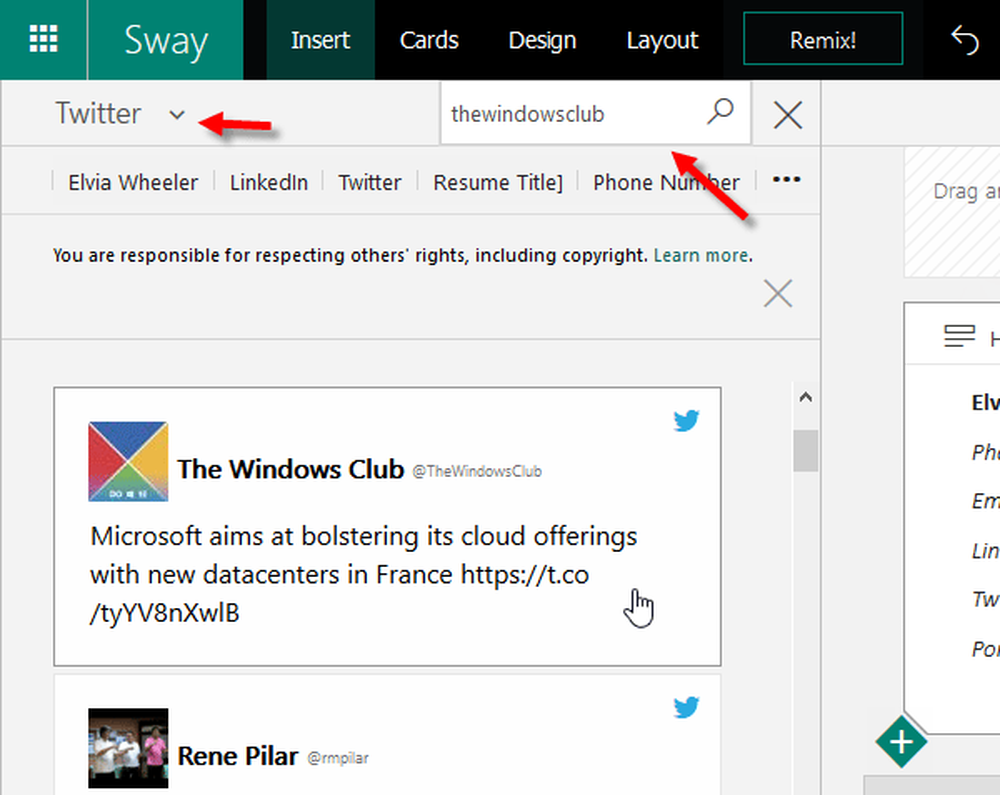
Microsoft Büro Sway ist ein sehr nützliches und einfach zu bedienendes Werkzeug zum Erstellen von Diagrammen, Berichten oder sogar Journalen. Wie andere Office Online-Tools können Sie sie entweder privat aufbewahren oder öffentlich veröffentlichen. Sway wird mit dem Microsoft Office-Paket geliefert. Wenn Sie dieses Tool jedoch ein- oder zweimal verwenden möchten, können Sie Sway Online verwenden, ohne einen Dollar auszugeben. Mach das durch Microsoft Office Sway Online-Lernprogramm - Es hilft Ihnen bei der Erstellung von Berichten und Präsentationen.
Office Sway Online-Tutorial für Anfänger
1] Bild von Bing & Flickr einfügen

Beim Erstellen eines Berichts oder einer Präsentation in Office Sway müssen Sie möglicherweise einige Bilder einfügen. Anstatt urheberrechtlich geschützte Bilder von Google oder Bing herunterzuladen, können Sie über Bing oder Flickr direkt über die Sway Online-Benutzeroberfläche nach Bildern suchen. Sie müssen keine Bilder herunterladen oder hochladen, um sie einer Präsentation hinzuzufügen. Außerdem sind alle Bilder urheberrechtlich frei. Wählen Sie daher die Stelle aus, an der Sie das Bild einfügen möchten,> gehen Sie zu Einfügen Registerkarte> Wählen Sie die Quelle> Geben Sie das Stichwort ein und drücken Sie die Eingabetaste. Anschließend können Sie mit Drag & Drop ein Bild in Ihrem Dokument anzeigen.
2] Fügen Sie Autoren oder Personen zum Bearbeiten / Anzeigen des Dokuments hinzu
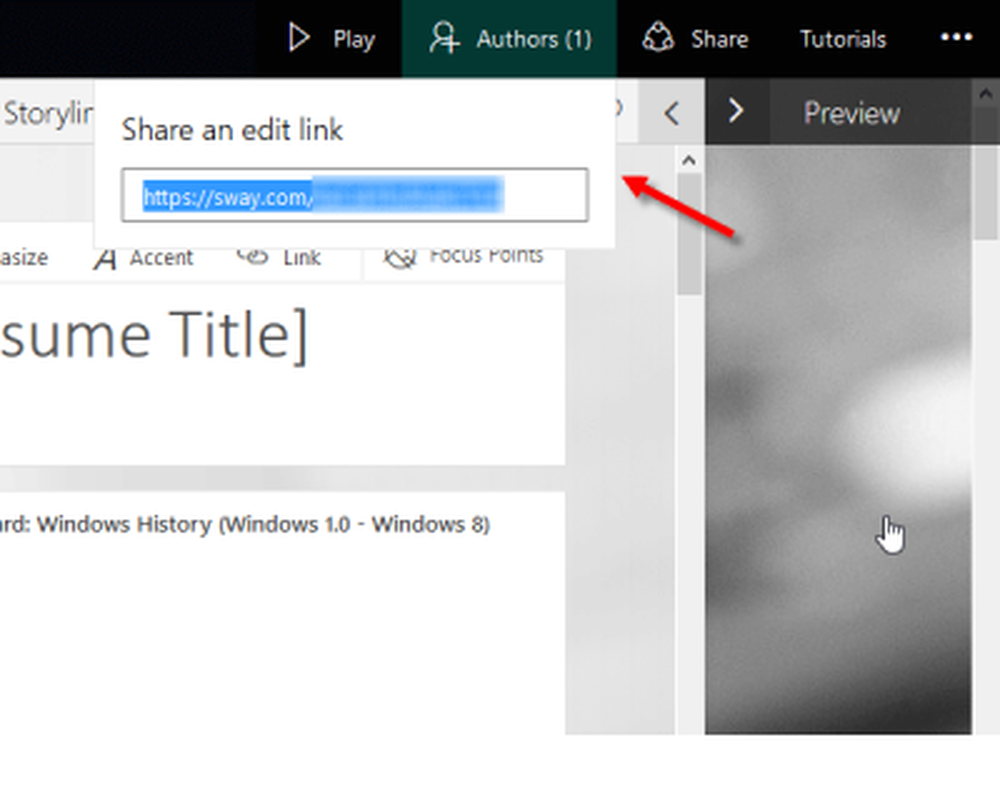
Wenn für Ihr Dokument oder Ihre Präsentation mehrere Autoren erforderlich sind, können Sie mehrere Personen zur Zusammenarbeit an einem einzigen Projekt einladen. Diese Person sollte über ein Microsoft-Konto verfügen, um die Präsentation auf Sway Online zu bearbeiten. Dies ist sehr einfach, um weitere Autoren hinzuzufügen. Öffnen Sie zunächst ein Dokument> klicken Sie auf Autoren Option im oberen rechten Bereich sichtbar. (Standardmäßig sollte 1 angezeigt werden. Das bedeutet, dass nur eine Person das Dokument bearbeitet.) Wenn Sie auf Autoren klicken, erhalten Sie einen eindeutigen Link. Teilen Sie den Link mit der Person, die das Dokument bearbeiten möchte.
3] In Webseite einbetten
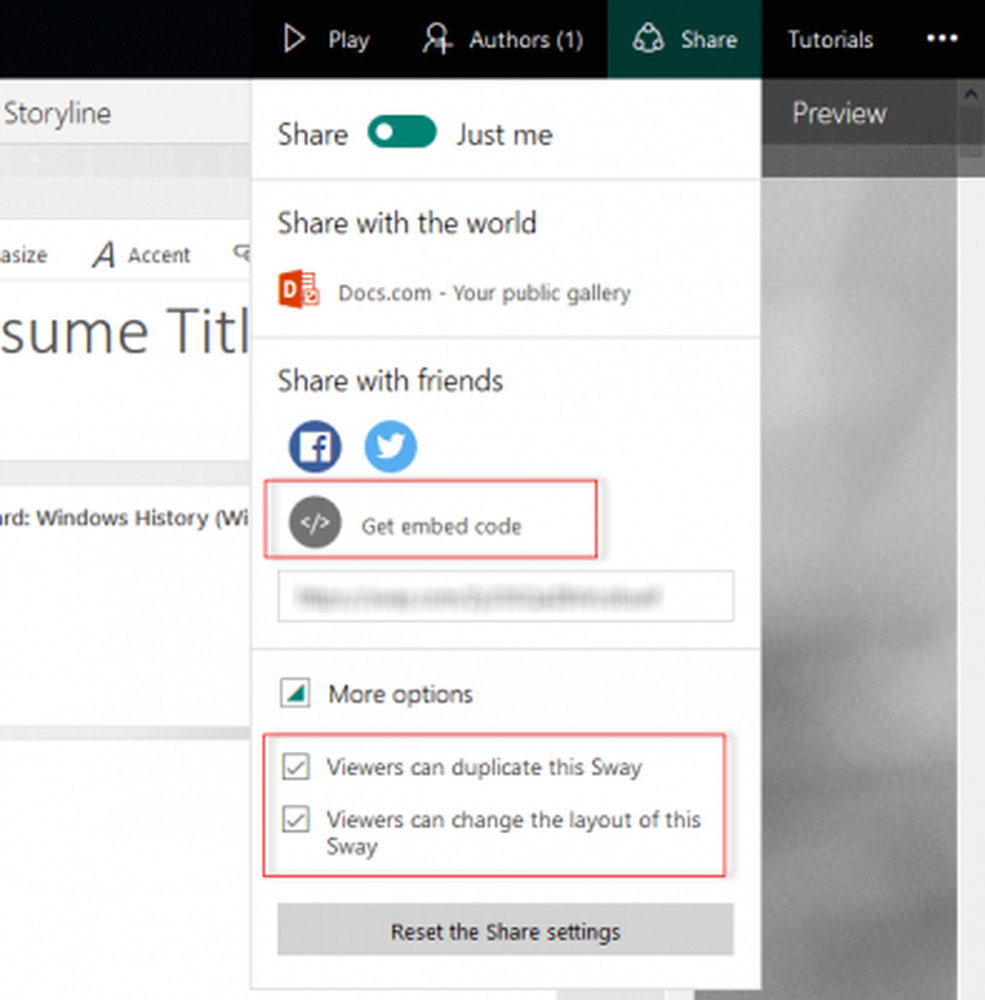
- Zuschauer können diesen Sway duplizieren
- Zuschauer können das Layout dieses Sway ändern
Entfernen Sie das Häkchen, um sie auszuschalten.
4] Hintergrundbild in voreingestellte Vorlagen ändern
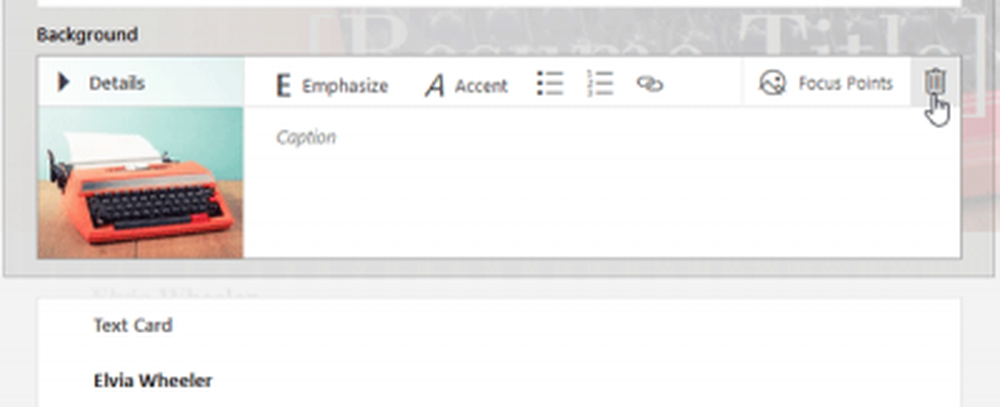
Sway Online bietet zahlreiche Vorlagen, um Ihre Arbeit reibungsloser, schneller und professioneller zu gestalten. Wenn Sie eine voreingestellte Vorlage ausgewählt haben, den Hintergrund jedoch ändern möchten, folgen Sie diesem Trick. Zunächst müssen Sie das vorhandene Hintergrundbild löschen. Finden Sie dazu den Hintergrundbildbereich heraus> klicken Sie auf Einzelheiten > Klicken Sie auf die Miniaturansicht des Bildes. Klicken Sie auf die Schaltfläche „Mülleimer“, um sie zu löschen. Jetzt wirst du bekommen Hintergrund hinzufügen Möglichkeit. Klicken Sie auf das Feld> Suche nach einem Bild auf Bing oder Flickr> wählen Sie das Bild per Drag & Drop aus. Das ist es!
5] Fügen Sie einen Tweet in Sway-Präsentation oder Lebenslauf hinzu
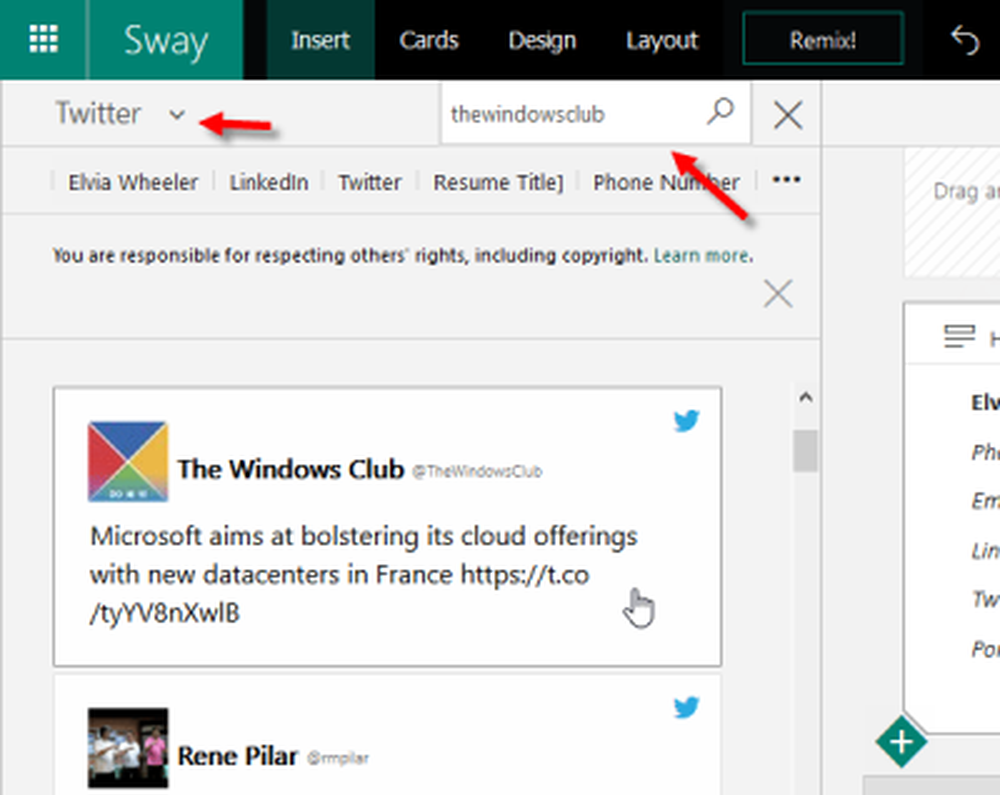
Oft möchten wir Tweets in eine Präsentation einfügen, um etwas oder jemandes Zitat oder eine Ankündigung eines Unternehmens zu zeigen. Sie können den Tweet-Link kopieren und in Ihr Dokument einfügen. Der Tweet wird jedoch nicht visuell angezeigt. Wählen Sie daher einen Ort aus, an dem Sie einen Tweet anzeigen möchten> gehen Sie zu Einfügen tab> auswählen Twitter aus der Quellliste> nach einem Tweet oder Unternehmen suchen> einen Tweet auswählen und per Drag & Drop einfügen Sie können beliebig viele Tweets angeben.
Zu Ihrer Information können Sie den gleichen Trick verwenden, um auch YouTube-Videos hinzuzufügen.
Es gibt viele Dinge, die mit Hilfe von Office Sway erledigt werden können. Ich hoffe jedoch, dass diese Tipps und Tricks von Microsoft Office Sway Online für Sie hilfreich sind.
Sie können das Add-In "Senden an Sway" verwenden, um Daten mit OneNote nach Office Sway zu exportieren.